Windows 7操作系统本身就自带了很多系统管理配置工具,例如对硬盘分区进行调整的磁盘管理器。在Windows XP时候我们需要使用一些第三方软件来对硬盘分区进行管理,如新建分区、格式化、调整分区大小、合并分区等多种操作。所以现在购买了一台新电脑,在安装Windows 7系统时我们不必在意如何分区,分区的硬盘大小调整操作都可以放到系统安装完成后进行。本例中我们看一下如何在已安装Windows 7的电脑上调整硬盘分区大小的。
首先运行磁盘管理工具:点击左下角的微软图标,在搜索框中输入diskmgmt.msc,为了确保管理员权限,不要直接回车。而是在上方搜索结果的diskmgmt.msc点右键,选择以管理员身份运行。下图:
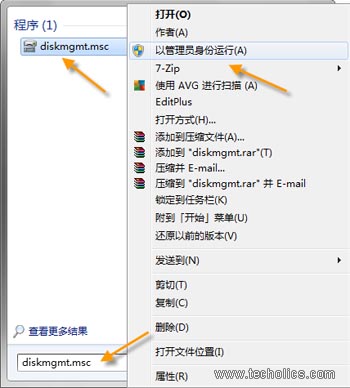
打开磁盘管理工具
此时磁盘管理工具被打开,界面如下:

Windows 7磁盘管理工具界面
下面我们看一下如何压缩一个分区(也就是我们看到的C盘、D盘等),分出一部分建立一个新分区的。在需要减少大小的盘符上点右键选择压缩卷。

在分区上点击右键选择压缩卷
之后系统会弹出一个提示窗口“正在查询卷以获取可用压缩空间,请稍候”。分析完成后会出现一个新调整分区对话框。在上面可以看到压缩前的总计大小,也就是分区总的容量尺寸大小值。输入压缩空间量(MB)的数字表示有多少空间大小可以从当前分区中分出来创建一个新分区。
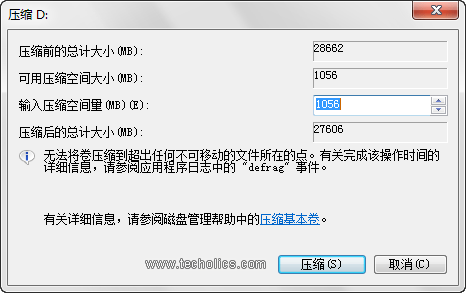
输入压缩空间量
现在在输入压缩空间量(MB)的输入框中输入新分区的大小值,这个数字不能比原来输入框中的数值大。这里是用MB计算的,一般现在硬盘大小都是以GB计算的。可以简单地认为1000MB等于1GB,比如你需要10GB的空间,就需要在输入框中输入10000,以此类推。但是系统是按1GB=1024MB算的,所以10000MB最后得出的大小会稍微小于10GB。
然后点击压缩按钮,然后就可以看到有一个新分区出现在了刚才被调整了大小的分区后面了。然后就可以在新分区上创建卷,然后格式化就可以使用新了。可以看出微软自带的系统工具已经足够强大了,而且因为它是系统自带的工具,所以稳定性相对第三方的工具要高不少。以前在Windows XP时候要调整分区往往还需要重启系统,并且有失败的风险。如果系统是Windows 7系统,建议最好使用系统自带的分区管理工具进行分区调整操作。
将镜像文件iso写到U盘的步骤:
-
下载并安装UltraISO软件,因为我们只是要将ubuntu13.04的镜像文件写入到u盘,因此,下方“安装虚拟ISO驱动器(ISODriver)”没必要安装。
安装最后,可能需要注册码才能激活软件,请大家自行解决该问题。
-
运行UltraISO软件,在“本地目录”中查找ubuntu13.04镜像文件的位置,在右方找到后,双击该镜像文件
-
完成上步后,选择上方的“启动”--“写入硬盘映像...”
-
在弹出的窗口中进行如下图设置,
刻录校验:打上对号
写入方式:USB-ZIP+
便捷启动:写入新的硬盘主引导记录(MBR)-USB-ZIP+
设置完毕后,单击“写入”
如下图:
-
上一步骤单击“写入”后,出现如下提示,请单击“是”
注意:之后将会继续出现两个警告,请都选择“是”,在此就不专门截图了。
下图:
-
开始写入镜像文件,需要几分钟的等待时间,具体时间就要看你的U盘性能了。
当刻录完成后,软件将会有汉字提示的。
到此,将ubuntu13.04写入U盘的工作就结束了。
END
ubuntu13.04安装步骤:
-
重启计算机,从U盘启动,笔者笔记本是联想系列的,开机按下f12即可选择先启动哪个设备,若大家情况和笔者不同,不知道该怎样启动u盘,请先百度一下相关内容。
下图是现场拍的:
-
稍等片刻后,将进入ububtu13.04的安装界面,这里我们选择了“中文(简体)”,然后单击安装:
下图是现场拍的:
-
出现如下图时,请根据需要选择,然后单击“继续” ,
接下来会出现问你是否要连接网络,我们选择“我现在不想连接wifi网络”,然后点击“继续”,由于篇幅问题,在此就不上传它了。
-
我们要手动分盘符,所以,出现下图时,请选择“其它选项”
-
找到其中标有“空闲”的盘符,这个盘符就是我们用于安装ubuntu的100G空间,别去碰别的盘符,小心弄得到时候win7不能用了,甚至品牌机自带的隐藏分区也会被破坏。
然后,点击下方的“+”
-
接下来,我们要进行四次分区,每次都是从“空闲”中分出部分区域,网上也有人说两次分区即可,但初学者,按着4次走就行了,以后想探索,那是以后的事了。
第一次分区:
上一步骤点“+”,进行如下设置:
挂载点:“/”
大小:22000MB
新分区的类型:主分区
新分区的位置:空间起始位置
用于:EXT4日志文件系统
第一次分区完毕
下图所示:
-
第二次分区:
“空闲”处,继续点“+”,如下设置,
挂载点:(不设置)
大小:2048MB(网上认为是物理内存的2倍,其实笔者认为1G就够了,顶多2G)
新分区的类型:逻辑分区
新分区的位置:空间起始位置
用于:交换空间
第二次分区完毕
下图所示:
-
第三次分区:
“空闲”处,继续点“+”,如下设置,
挂载点:/boot (网上有的说不需要设置这项,但双系统引导时需要,先不要去理解这些)
大小:200MB(笔者暂时设置为200MB)
新分区的类型:逻辑分区
新分区的位置:空间起始位置
用于:EXT4日志文件系统
第三次分区完毕
下图所示:
-
第四次分区:
“空闲”处,继续点“+”,如下设置,
挂载点:/home
大小:(剩余全部空间,剩下显示多少,就多少)
新分区的类型:逻辑分区
新分区的位置:空间起始位置
用于:EXT4日志文件系统
第四次分区完毕
下图所示:
-
分区设置完毕后,下方还有一项“安装启动引导器的设备”,默认就如下图所示那样,也是网友们所说的sda,如果选择默认,则是ubuntu引导windows7,到时候卸载ubuntu时,可能会麻烦些,如果想用windows7引导ubuntu,请选择你/boot所在的盘符,之后还要在windows下安装引导类的软件,才能启动ubuntu,过程会复杂些。这一步骤请大家慎重选择,笔者选择的默认选项,以后产生什么问题,以后再说吧。
然后点击“现在安装”,
-
之后的步骤就没什么复杂了,按着提示点击“继续”就行了,有一项选择键盘布局的,默认是“汉语”,建议大家选择“英语(美国)”,如下图:
-
还有一步是设置一些个人信息,请按提示输入,然后点击“继续”
然后。。。。。等待片刻,安装就完成了。
至此,本经验“win7+ubuntu 13.04双系统安装方法”到此结束
END









































 1505
1505

 被折叠的 条评论
为什么被折叠?
被折叠的 条评论
为什么被折叠?








